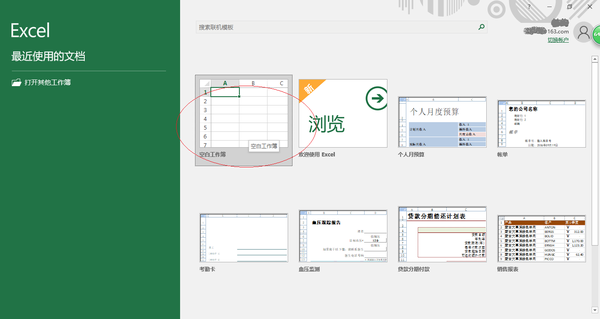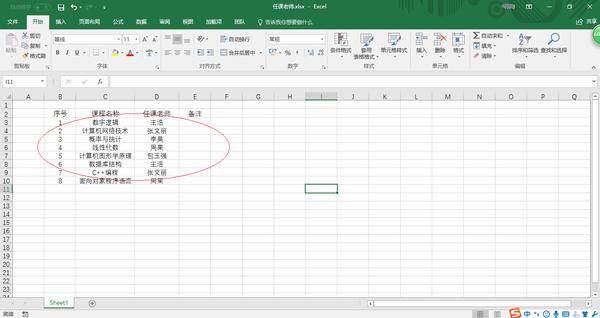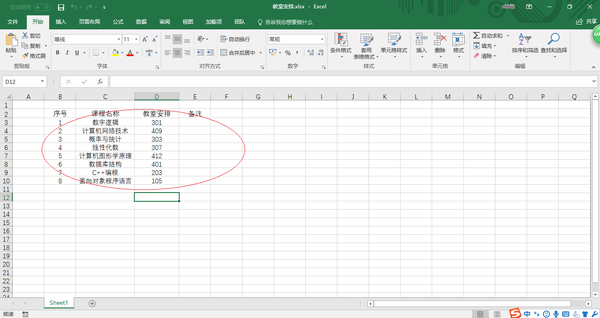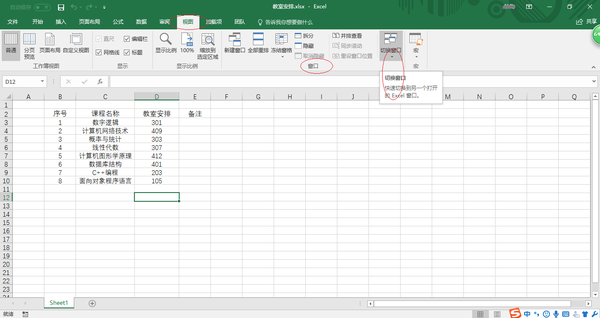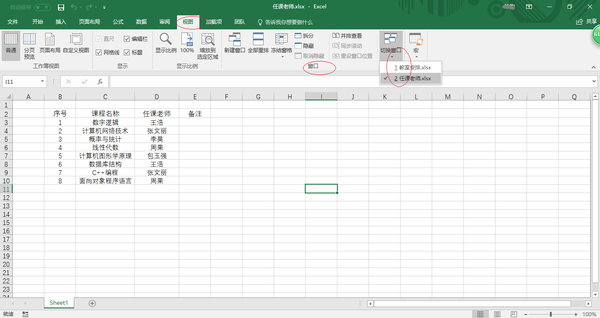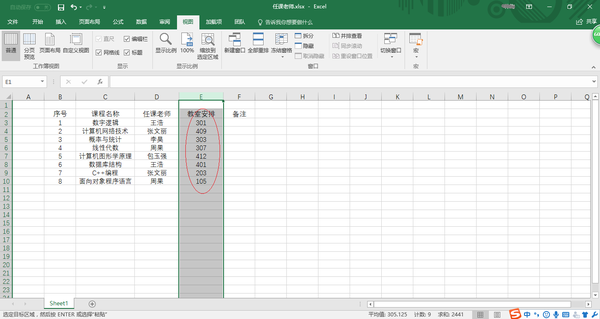多个工作簿快速切换
在利用Excel编辑工作簿时会遇到形形色色的问题,比如快速切换工作簿。那么如何操作呢?下面小编与你分享具体步骤和方法。
第一步 启动Excel 2016应用程序,如图所示在界面右侧点击新建空白工作簿。
第二步 按照教务部任课教师信息创建工作簿文档,如图所示。本例统计学期课程计划,要求根据教室安排方案在工作表中添加教室安排列。
第三步 如图所示,根据学院教室安排规划创建工作簿文档。本例要求复制教室安排列,粘贴至任课老师工作表中完成学期课程计划。
第四步 教室安排工作表复制教室安排列数据,如图所示。选择"视图→窗口"功能区,点击"切换窗口"图标。
第五步 如图所示,点击"切换窗口"向下箭头。选择任课老师工作簿进行切换,粘贴教室安排列数据至工作表中。
第六步 完成快速切换工作簿添加教室安排列的操作,如图所示。本例到此结束,大家不妨试一试哦。
赞 (0)